Skal du registrere utgiftsrefusjon?
Veiledning til sakkyndige som er eksterne lønnsmottakere og skal opprette og sende utgiftsrefusjon.
Alle krav må meldes inn så snart som mulig etter at utgiften er betalt og det foreligger godkjent kvitteringer.
For å kunne melde inn krav, må du ha en bruker hos Direktoratet for forvaltning og økonomistyring (DFØ). Du får tilsendt en e-post fra DFØ når tilgangen er klar. Les mer under punkt 1 om tilgang til selvbetjeningsportalen.
1. Bruker hos DFØ
Du må være registrert som ekstern lønnsmottaker og ha tilgang til DFØs selvbetjeningsportal «Betalmeg» for å sende en utgiftsrefusjon.
For å få tilgang til DFØs selvbetjeningsportal «Betalmeg», må du sende følgende informasjon til regnskap@helseklage.no når du aksepterer oppdraget:
- navn
- adresse
- fødselsnummer (11 siffer)
- mobilnummer
- e-postadresse
DFØ sender deg en e-post når du får tilgang til selvbetjeningsportalen. Du beholder tilgangen i minst ett år. Tilgangen blir deaktivert dersom du ikke har oppdrag hos oss på mer enn ett år.
2. Logg på DFØs system
Selvbetjeningsportalen til DFØ fungerer kun med en oppdatert nettleser, som for eksempel Chrome, Firefox, Safari eller Edge. Internet Explorer er utdatert og støttes ikke.
Logg deg på DFØs system, enten via nettleser eller app, for å registrere honoraret:
- Gå til For deg som har gjort et oppdrag for en statlig virksomhet (dfo.no)
- Klikk på det gule feltet der det står "Logg inn i Betalmeg".
Betalmeg er DFØs selvbetjeningsløsning på nett for honorarmottakere/eksterne.
- DFØs app (last ned appen)
I DFØ-appen kan honorarmottakere sende inn reiseregninger, utgiftsrefusjoner, honorarskjema og endre egne opplysninger.
Informasjon om reiseregning, utgiftsrefusjon og honorarer for honorarmottakere
3. Hvordan opprette og føre en utgiftsrefusjon i DFØ-appen?
- For å finne utgiftsrefusjonsskjemaet i DFØ-appen, velg «Utgiftsrefusjoner» og deretter klikk på «+» øverst i høyre hjørne.
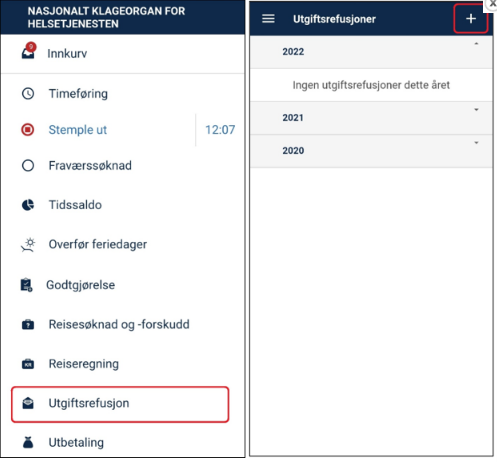
- Oppgi datoen du betalte for det du ønsker refundert.
- Oppgi grunnen for eller i hvilken sammenheng du har måttet legge ut. F.eks. hvis du krever refusjon av flyreise knyttet oppdrag for rettssaksavdelingen vår der en sak er trukket eller utsatt. Oppgi aktuelt saksnummer i format N20XX/XXXX (med relevante tall).
- OBS: Ikke rør «Kostnadstilordning generelt»!
Hvis du går inn dit, må du klikke på «X» en i venstre hjørne når du går ut igjen. Hvis du klikker på OK, låses muligheten for at regnskap kan redigere kostnadssted ved behov. - Skriv inn ekstrainformasjon i kommentarfeltet dersom det er mer vi burde vite. Oppgi gjerne kontaktpersonen du har i Nasjonalt klageorgan for helsetjenesten.
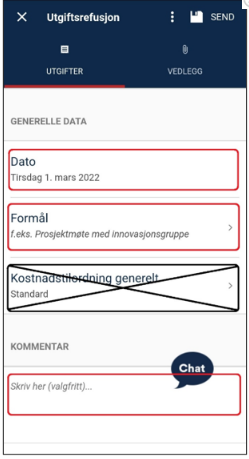
- Klikk «Legg til ny utgiftspost» for å registrere det du ønsker å få refundert. Kun «Utgiftstype», «Beløp» og eventuelt «Valuta» skal fylles inn.
OBS! Ikke legg til vedlegg her. En systemfeil gjør at kostnadstilordningen da låses.
Legg vedleggene inn på et annet steg i prosessen, se info lenger nede.
Aktuelle utgiftstyper
«Refusjon div. andre utg. m/12% mva.» (for avbestilt flyreise/avbestilt hotell hvis det i kvitteringen viser beregnet 12% mva.) legg ved godkjente* kvitteringer og bekreftelse på avbestilling.
«Refusjon div. andre utg.» (for avbestilt hotell hvis kvittering viser 0% beregnet mva.) legg ved godkjente* kvitteringer og bekreftelse på avbestillingen - Klikk "OK".
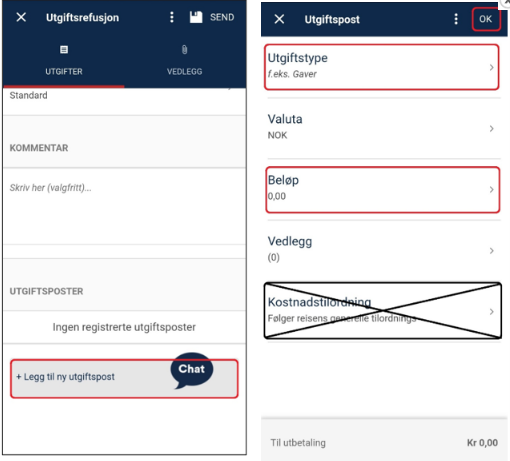
- Bytt til fanen «Vedlegg».
- Legg inn godkjente* kvitteringer ev. annen dokumentasjon her.
* En gyldig kvittering skal dokumentere:
- navn på leverandøren
- hva som er kjøp
- hvem som har kjøpt
- dato for kjøp, eller tidsintervall ved hotell- og flyreise
- beregnet mva.-sats
- bekreftet betaling
Pass på at filnavnene beskriver hva kvitteringen gjelder, at filene er riktig vei og at hele kvitteringen vises (inkludert firmanavnet).
- Når alle stegene er gjennomført, klikker du på «Send»-knappen øverst i høyre hjørne.
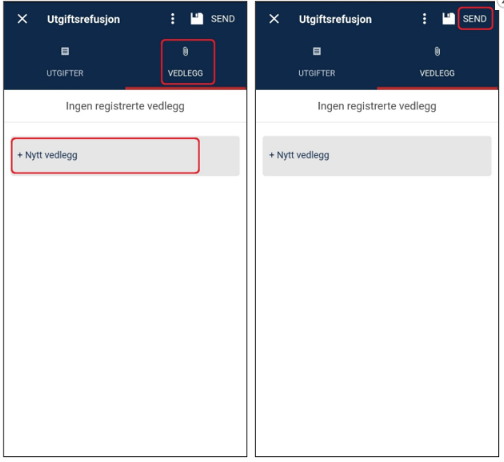
Trenger du hjelp?
Du finner mer informasjon hos DFØ:
Trenger du bistand underveis, kontakt DFØ kundesenter lønn, enten i chat, ved å ringe 400 18 659 eller å sende e-post til lonn@dfo.no.
